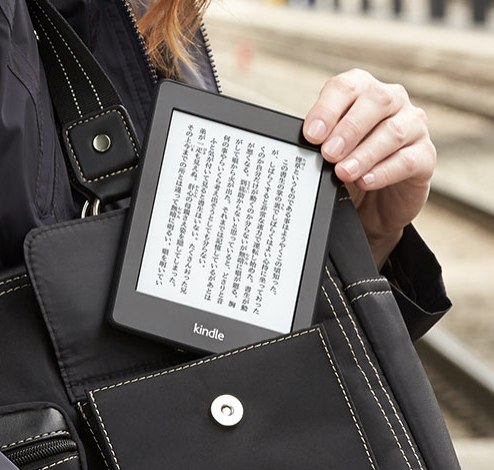Warning: Attempt to read property "post_excerpt" on null in /home/rikumaxs1014/rikumalog.com/public_html/wp-content/plugins/rikumashot-mini/rikumashot-mini.php on line 33
遂にPaperwhiteも購入
今から2年半ほど前、タブレットが欲しくて悩んだことがありました。当時の心境はブログに残してあります。

突然Kindle Paperwhiteが必要かもしれないと感じたので調べてみた
Amazonが発売している電子書籍リーダー、Kindle Paperwhite。今まで電子書籍と無縁の生活スタイルでしたが、Kindleを買った方がいいのかもしれないと考え、調べてみました。
「Kindle Paperwhite」と「iPad」の2つで気持ちが揺れ、自分の用途などを熟慮&検討した結果、「iPad Air 2」を購入。決断するまで1年かかりました。
Kindle Paperwhiteを購入!小ささ、軽さ、文字の読みやすさにビックリ
iPadを購入したことで満足したはずだったのですが、その後、Kindle Paperwhiteに対する熱が再燃。そして先日開催されたAmazonの期間限定セールで値下げされたため、この度Paperwhiteを購入しました。
到着したPaperwhiteにいろいろ驚く
購入翌日、自宅にKindle Paperwhiteが到着。早い早い。ありがとうプライム。ありがとう鳥栖工場。
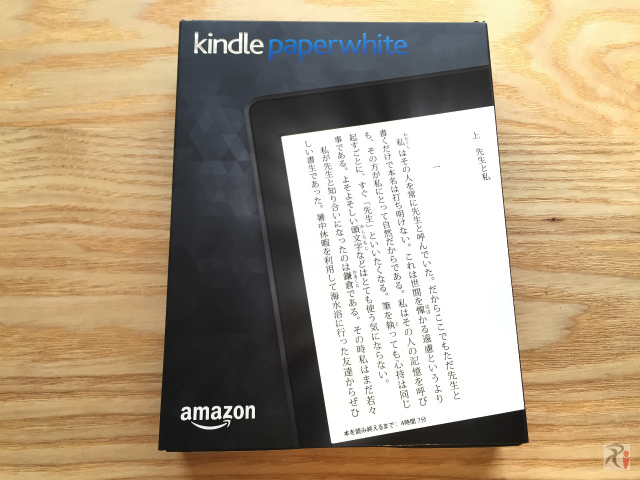
▲ 過去2〜3回、Paperwhiteの実物を見せてもらったことがあったのですが、それはいずれも私がiPadを買う前。なのでPaperwhiteを買うなんてちっとも思ってなかった頃だし、タブレット端末について知識も全くなかった頃なのです。
今回、購入したPaperwhiteの箱を見てすぐ思ったのは、
「小さっ!!」
自分が記憶していたイメージよりも随分小さい。
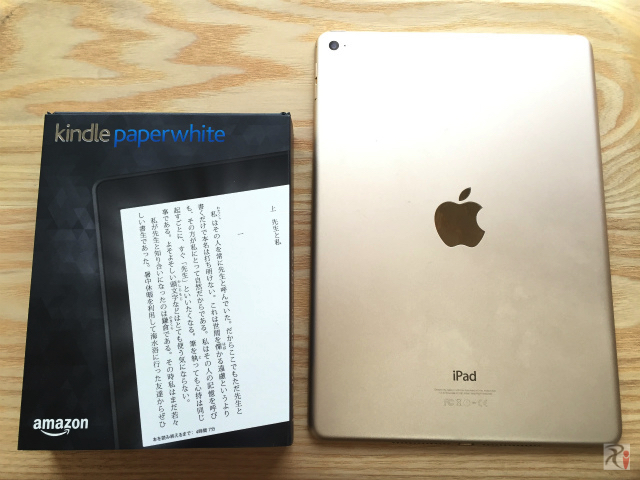
▲ iPad Air 2と比較するとよく分かりますね。これ、ホントにビックリしたんです。Amazonめ、配送する品をミスったな? これ「Kindle Paperwhite mini」じゃねえかよ、と本気で思った。(注:現時点でそんな商品は存在しない)
自分の中で勝手に「PaperwhiteはiPadとほぼ同じ大きさ」だと強く思い込んでました。
今にして思えば、実物を見せてもらった時に比較対象として同じく見せてもらったのは「iPad mini」だったんだろうな。だから「両者の大きさはそれほど変わらない」と思い込んでしまったのかもしれません。
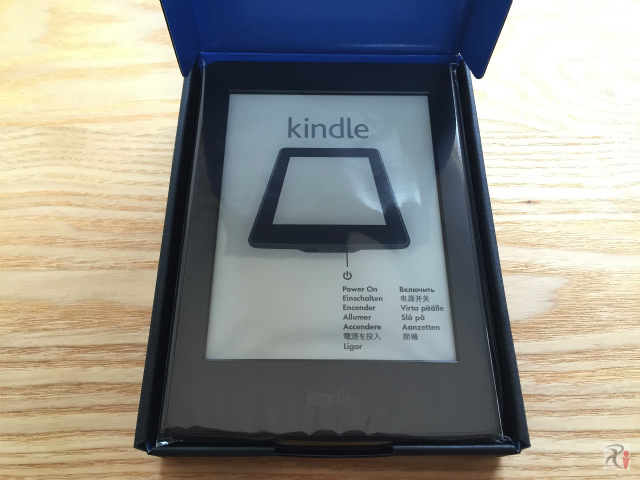
▲ 箱を開封。Paperwhiteとご対面。

▲ Paperwhite本体を箱から出すと薄い冊子しかなかったので「あれ? 充電ケーブルとかは入ってないの?」と焦りましたが、冊子の下にありました。
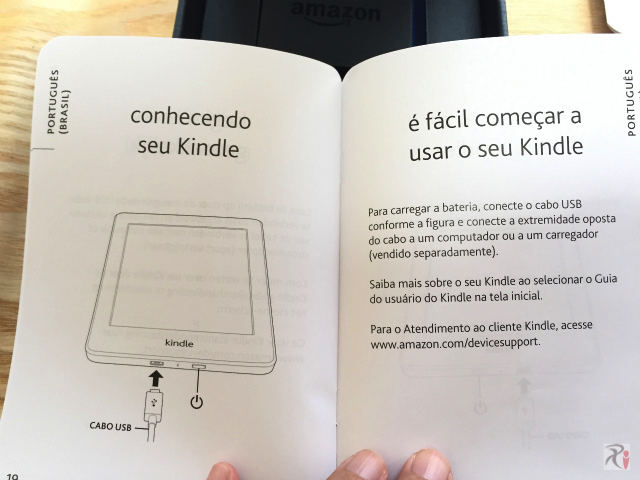
▲ 薄い冊子を開くと、Paperwhiteの解説が分かりやすく書かれてます。
「エ、ファシル、コメカ、ア、ユザー、オ、セウ、キンドル」。何言ってんだお前。
よく見るとポルトガル語でした。クリスティアーノ・ロナウドやネイマールなら読める。なお別のページに日本語解説あり。
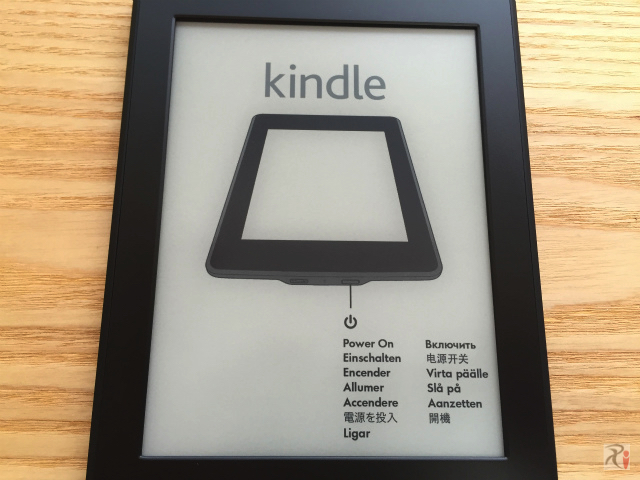
▲ まだ電源オンしてないのにこの表示。てっきり厚紙か何かに描かれた絵だと思ってたら液晶に写ってました。
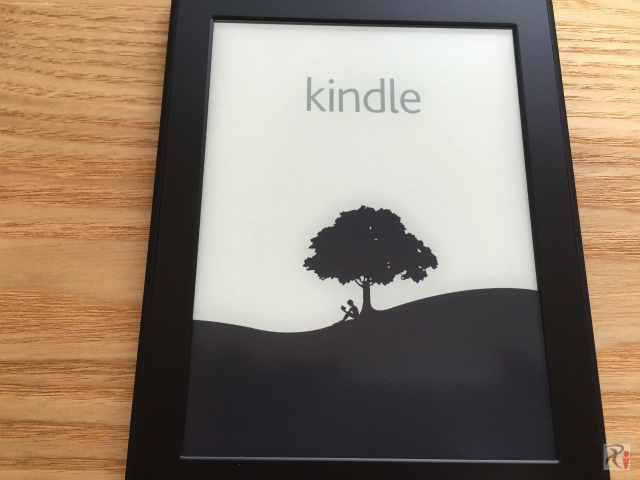
▲ 電源オンしたら絵が変わった! 厚紙じゃなかった!
いや、いろんな人の記事を読んで「厚紙じゃなくて絵だよ」というのは知ってたはずなんです。それでも実際に自分の目で見ると、厚紙だと錯覚してしまいました。初めて見る人はみんなビックリするんじゃないでしょうか。
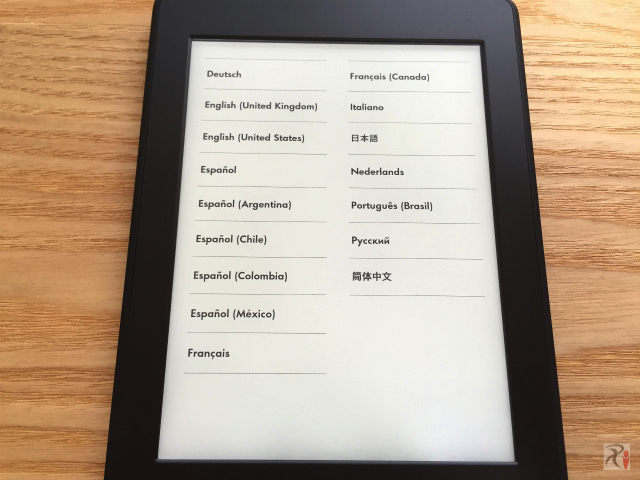
▲ 言語選択表示。映像が変わっていくのはタブレットだから当たり前なんだけど、映像が静止した時にジーッと見てると、これは液晶に写ってるというより、PCからプリンターで印刷した文字みたいな印象。
要するに、見た目が紙の質なんですよ。
Paperwhiteは「目に優しい」「長時間読書しても目が疲れない」「まるで紙の書籍を読んでるような感覚」というようなレビューを今まで幾つも読んできました。だから知識として「すごい技術で液晶に表示してるんだな」ってのは認識してたのです。
でも、自分がなんとなく想像してた「目に優しい・紙のようなイメージ」よりも遙かに上をいってました。これ、まさしく「紙」ですよ。開封直後に「厚紙がある」と錯覚したのも紙の質感にすごく近いからこそなんです。
もう設定画面の段階でビックリしちゃってました。今までiPadでしかKindle電子書籍を読んだことなかったから余計に驚いたのだけど、このPaperwhiteの表示技術はスゴい。文字や写真では伝わりづらいですね。これは実際に見てみないとおそらく真には分からないです。
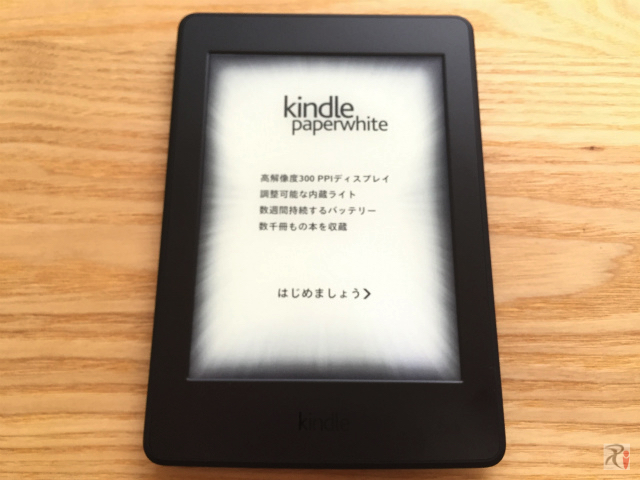
▲ 設定画面にしばらく見とれ、我に返って設定続行。

▲ あらためて、Kindle PaperwhiteとiPad Air 2を比較。今さらながら、iPad Air 2って大きいかったんだなあと実感。
iPad Air 2を布団などで横になりながら読書してて、睡魔に襲われiPadを顔面に落としたことが数回あるのですが、メチャクチャ痛いんですよ。iPhone落とすのとはワケが違いますからね。重量が全然違うから。
「はぐうっっわはあー!」って、ケンシロウに秘孔を突かれたモヒカン野郎が爆死する瞬間みたいな声が出ますよ、痛すぎて。時々キーボードを付けたままゴロ寝読みして顔に落とした時なんか、iPadとキーボードのダブルで2回衝撃と痛みが来ますからね。まさに世紀末地獄。
それを思うと、Kindle Paperwhiteは顔面に落としても痛くないので安心です。いや痛いよきっと。
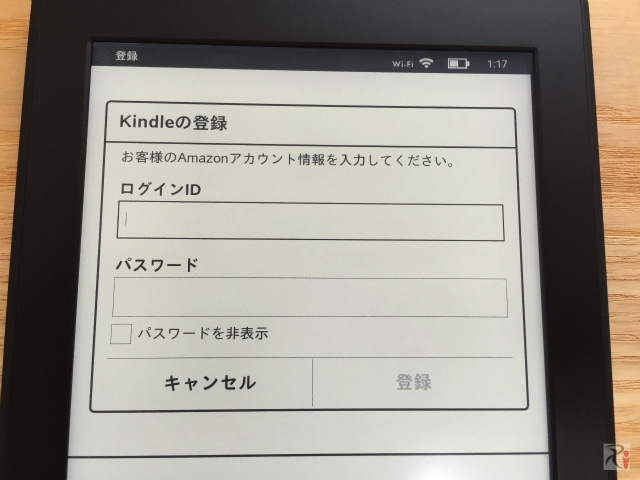
▲ Kindleの設定を進めていくと、Amazonアカウントとパスワードの入力を要求する画面が表示されて「ん? あれ?」
Kindle端末って、出荷時点で購入者のアカウントが登録済みになっててすぐ使える、ってどこかの記事で読んだ記憶があったのだけど、私のKindleは違うの? 反抗期なの?
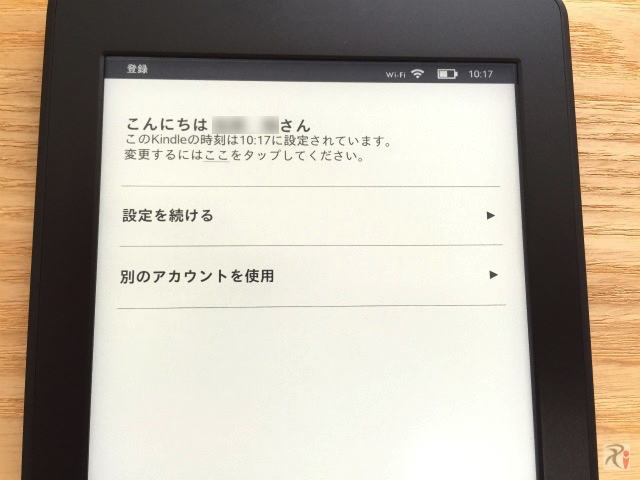
▲ 戸惑ってたら10秒後、勝手にログインされて上のような表示に変わりました。私は試されたんだろうか。まあいいや。アカウント情報を入力する手間はかかりませんでした。
読み終えたページ情報を複数端末で同期できるのも便利!
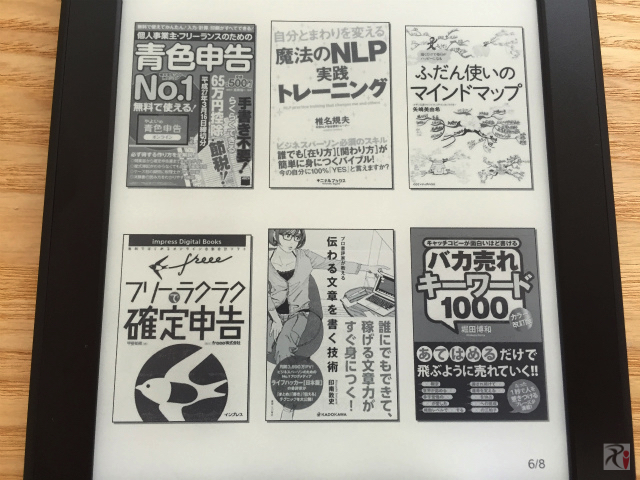
▲ Kindleクラウドの表示まで辿り着きました。他の書籍一覧を表示させる操作が分からず、どこかを触る度に書籍がダウンロード開始されて「違う! そうじゃない!」と取り消すこと数回。左右にスワイプすればいいんですね。ちゃんとポルトガル語で書いといてくれよ。
分かってはいたけど、表示はモノクロ。白黒です。
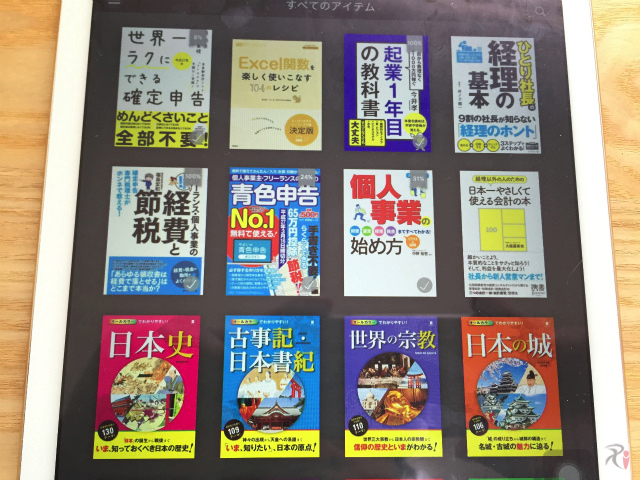
▲ こっちが iPad Air 2のKindleアプリで見た書籍一覧。カラーです。
ちなみにカラーのページで表示がどう違うのか、比較してみました。

▲ iPad Air 2のKindleアプリで見た状態。同じ本の同じページをPaperwhiteでも見てみます。
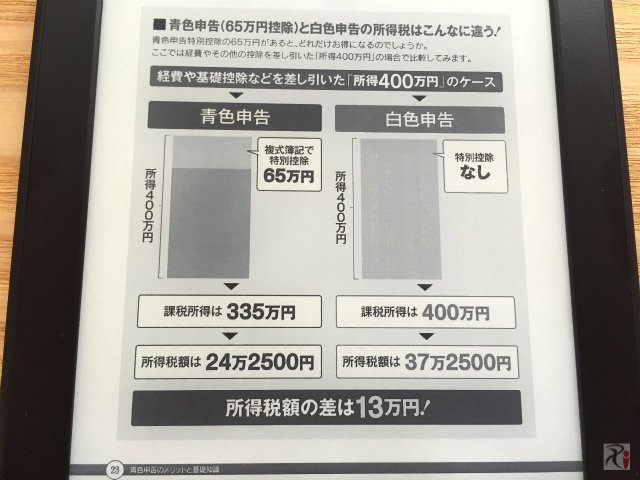
▲ Paperwhiteだとこうなりました。ここでも驚いたのですが、先にiPadで表示させ、Paperwhiteで次に同じ本を開くと、すぐ同じページが表示されました。
これが要するに「同期機能」なんですね。そういう機能があることは教えてもらってたけれどすっかり忘れてたので、今回これを見て感動しちゃった。
別の端末で同じ本を読もうとした時、どのページまで読み進んだのかが同期され、別の端末でも続きから読むことができるのです。これは便利だ。素晴らしい。
例えば(例として良いのか分からないけど)、目に優しいPaperwhiteで長時間ずっと読書をしていて、やがてPaperwhiteの電池がなくなっちゃった、充電できないって時に、iPhone、iPad、MacなどのKindleアプリを起動して今まで読んでた本を開くと、ページ情報が同期されて続きのページから読めちゃう、というわけです。
表示については、白黒になるのは仕様だからいいとして、やっぱりiPadより端末サイズが小さいので、この類いの「画像などを使ってる本」は文字が小さくて読みづらいのは仕方ない。文字を拡大することは出来ますが、それをするとページ全体の表示が訳分からなくなってしまう。
上の比較はあくまで「カラーと白黒の違い」という意図でやってます。文字だけのページは、むしろPaperwhiteのほうが読みやすかったです。
まだ開封したばかりで、Paperwhiteによる長時間の読書は未経験ですが、多くの方々が「目に優しい」「読みやすい」と絶賛しているメリットは実感できました。
りくま ( @Rikuma_ )的まとめ
iPadでの長時間読書は正直言って目が疲れますので、文字主体の書籍に関しては今後Paperwhiteの出番になるでしょう。一方で画像による解説があるマニュアル本などは今まで通り、iPadで読むことになります。選択肢が増えたのはとても喜ばしい。両者を上手に使い分けていきます。
小説やマンガの電子書籍は1冊も持ってないのですが、今後はKindleで出版されてる作品に関して電子書籍の購入を優先させます。だってPaperwhiteが手に入ったんですからね。Paperwhiteの購入を機に読書の量が増えたとおっしゃる人もいますが、その気持ち、とても分かります。
漫画の電子書籍なら約700冊を保存しておける大容量にも関わらず価格差はわずか2,000円ですので、たくさん読書したいユーザー、特にコミックを多数読みたいユーザーにはコスパが高いこちらのほうがオススメです。(もちろんマンガ以外の電子書籍も読めます)